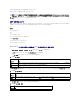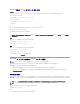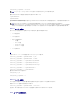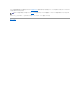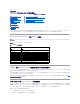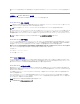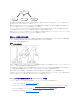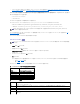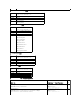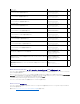Users Guide
-C オプションを使用すると、公開キーコメントを変更できます。これはオプションです。
手順に従ってください。コマンドを実行したら、公開ファイルをアップロードします。
公開キー認証を使用したログイン
公開キーをアップロードした後で、パスワードを入力せずに SSH 経由で iDRAC6 にログインできます。また、1 つの RACADM コマンドをコマンドライン引数として SSH アプリケーションに送信するこ
とも可能です。コマンドラインオプションは、セッションがコマンドの完了時に終了するという点で、リモート RACADM と同じように動作します。
例:
ログイン
ssh username@<ドメイン>
または
ssh username@<IP アドレス>
ここで、IP アドレスには iDRAC6 の IP アドレスを指定します。
racadm コマンドの送信
ssh username@<ドメイン> racadm getversion
ssh username@<ドメイン> racadm getsel
iDRAC6 Web ベースのインタフェースを使った SSH キーのアップロード、表示、削除
1. リモートアクセス ® ネットワーク / セキュリティ ® ユーザー の順にクリックします。ユーザー ページが表示されます。
2. ユーザー ID 列で、ユーザー ID をクリックします。ユーザーメインメニュー ページが表示されます。
3. SSH キーの設定 オプションを使って、SSH キーをアップロード、表示、または削除します。
表 6-8SSHキーの設定
SSH キーのアップロード ページでは、セキュアシェル(SSH)公開キーファイルをアップロードできます。キーをアップロードすると、キーファイルの内容が SSH キーの表示 / 削除 ページの編集
不可能なテキストボックスに表示されます。
表 6-9SSHキーのアップロード
SSH キーの表示 / 削除 ページでは、ユーザーの SSH 公開キーを表示または削除できます。
表 6-10SSHキーの表示 / 削除
注意:ssh-keygen を使って Linux 管理ステーションから生成したキーは、4716 以外のフォーマットで指定されています。ssh-keygen -e -f /root/.ssh/id_rsa.pub
> std_rsa.pub を使って、キーを 4716 フォーマットに変換します。キーファイルのアクセス権限を変 更しないでください。上記の変換作業はデフォルトのアクセス権限を使っ
て実行します。
メモ:iDRAC6 では、キーの ssh-agent フォワード機能はサポートされていません。
オプション
説明
SSH キーのアップロ
ード
ローカルユーザーはセキュアシェル(SSH)公開キーファイルをアップロードできます。キーをアップロードすると、キーファイルの内容が ユーザー設定 ページの編集不可
能なテキストボックスに表示されます。
SSH キーの表示 /
削除
ローカルユーザーは指定した SSH キーまたはすべての SSH キーを表示または削除できます。
オプション
説明
ファイル /
テキスト
ファイル オプションを選択し、キーのあるパスを入力します。または、テキスト オプションを選択し、ボックス内にキーの内容を貼り付けることもできます。新しいキーをアップロードし
たり、既存のキーを上書きしたりできます。キーファイルをアップロードするには、参照 をクリックしファイルを選択してから、適用 ボタンをクリックします。
参照
キーの完全パスとファイル名を見つけるには、このボタンをクリックします。
オプション
説明
削除
アップロードしたキーはボックス内に表示されます。削除 オプションを選択し、適用 をクリックして既存のキーを削除します。